Vnos napak na napravi trdega diska, bliskovnega pogona ali SSD - kako ga popraviti
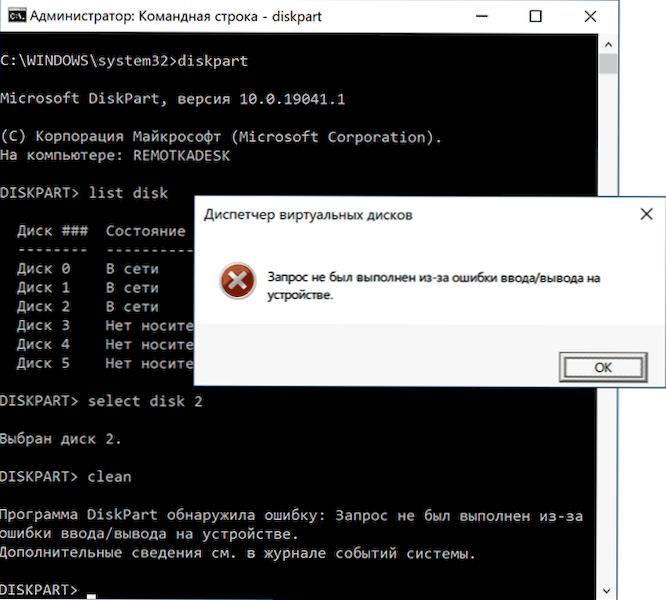
- 3535
- 179
- Ralph Price IV
V primeru nekaterih operacij s trdim diskom, bliskovnim pogonom USB, SSD ali pomnilniško kartico, na primer pri delu z nadzorom diskov ali diskpart, Windows 10, 8 Uporabnik.1 ali Windows 7 lahko naleti na napake "Zahteva ni bila vložena zaradi napake vnosa/izhoda na napravo" ali preprosto "Napaka vnosa" in ni vedno jasno, kaj je povzročilo težavo in kako to odpraviti.
V teh navodilih podrobno o tem, kaj lahko povzroči sporočilo »Zahteva ni bila vložena zaradi napake vnosa/izhoda na napravi» Za trdi disci.
- Preprosti primeri Napake pri vnosu izhodnih in popravnih metod
- Vozniki SATA in USB
- Preverjanje stanja in napak na disku
- Čakalna doba v registru
- Video navodila
Preprosti primeri vhodnih/izhodnih napak in metod korekcije
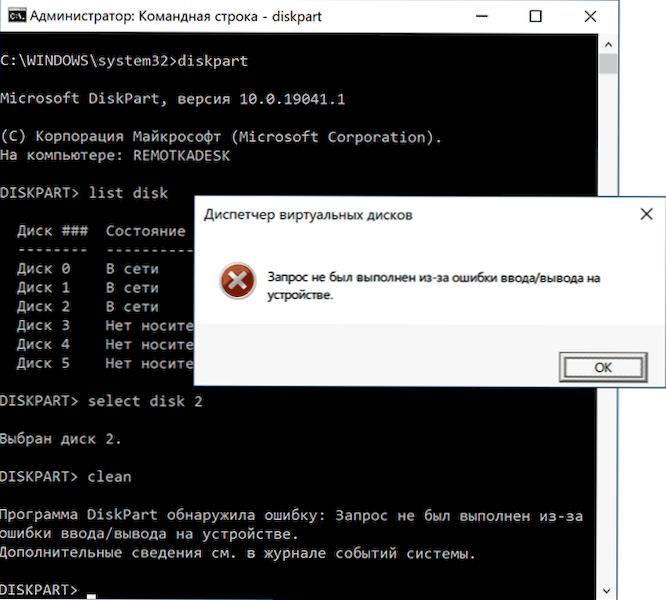
Najprej o nekaterih pogostih in zelo preprostih situacijah, ki vodijo do pojava napake vhoda/izhoda:
- Če pride do napake, ko dejanja s pomnilniško kartico SD (ali microSD, povezana prek adapterja) ali USB bliskovnega pogona, preverite, ali je na njem stikalo za zaščito pred snemanjem in ali je v prepovedi snemanja ("Locust"). Vključitev takšne zaščite vodi do obravnavane napake.

- Če se težave pojavijo s trdim diskom ali SSD, povezanim prek vmesnika SATA, se poskusite ponovno povezati ali pa je bolje zamenjati kabel SATA. Če ni prostega kabla, lahko poskusite začasno povezati disk s kablom iz izbirne naprave, na primer DVD pogon. Ker ni možnosti preverjanja drugega kabla, je priporočljivo preveriti povezavo na voljo na strani matične plošče in samega diska.

- Če se težava pojavi pri delu z bliskovnim pogonom ali zunanjim trdim diskom, poskusite uporabiti druge priključke USB, vključno z različnimi različicami - USB 2.0 in 3.0, v primeru računalnika - zadaj primera.
- Upoštevajte, da videz napake vhoda/izhoda pri povezovanju zunanjega trdega diska prek USB lahko kaže na pomanjkanje energije (zaradi obrabe računalniškega napajanja ali če se uporablja na prenosniku, ko delate iz baterije).
- Če se pojavi napaka po vklopu računalniku ali prenosnem računalniku, vendar po ponovnem zagonu izgine, odklopite hiter začetek sistema Windows 10 (primerno za 8.1).
- Nekateri uporabniki poročajo, da jim je pomagala sprememba črke na disku o tem: kako spremeniti črko ali bliskovni pogon v sistemu Windows.
Poleg tega, če obstaja takšna priložnost, preverite, kako se isti disk obnaša v drugem računalniku ali prenosniku: Če obstaja enaka napaka, lahko domnevamo, da je primer v samem pogonu, če deluje pravilno - očitno je težava težava na ravni sistemov ali opreme problematičnega računalnika.
In še ena ločena točka: za primer napake "zahteva ni bila vložena zaradi napake vnosa/izhoda na napravi" Ko delate z USB bliskovljivim pogonom, priporočam, da se seznanite z metodami iz navodil bliskovitega pogona, da je disk zaščiten pred snemanjem.
Vozniki SATA in USB
Včasih lahko težavo povzroči dejstvo, da sistemi niso nameščeni v sistemu za trenutni sistem za delo s SATA ali USB napravami. Namesto njih - združljivi gonilniki, ki jih samodejno namesti Windows.
Preverite, ali obstajajo gonilniki AHCI/RAID in USB na uradni spletni strani računalnika prenosnika ali matične plošče (in sicer za model naprave). Smiselno je tudi prenos in namestitev gonilnikov čipov. Hkrati upoštevajte, da tudi če je Windows 10 nameščen v računalniku, gonilniki pa so na spletnem mestu na voljo samo za prejšnje različice OS, praviloma jih je mogoče varno namestiti in bodo pravilno delovali.
Preverjanje stanja in napak na disku
Če je problem disk viden v sistemu in ji je dodeljena črka, poskusite izvesti preprost preverjanje diska za napake:
- Zaženite ukazno vrstico v imenu skrbnika. V sistemu Windows 10 je to mogoče storiti tako, da v iskanje v opravilni vrstici predstavite "ukazno vrstico" in s klikom na ustrezno postavko menija. Drugi načini za zagon ukazne vrstice pri skrbniku.
- Vnesite ukaz tako, da črko D zamenjate sami (pozornost: za trdi disk lahko postopek traja več ur, ne zaženete na prenosniku, ki deluje iz baterije)
Chkdsk d: /f /r /x
In kliknite Enter. - Počakajte na konec čeka.
Upoštevajte, da se preverjanje z resnimi težavami z diskom ali zaščito pred snemanjem ne bo začelo.
Za HDD in SSD je vredno preveriti tudi status S.M.A.R.T. Na primer s temi ustreznimi programi Crystaldiskinfo.
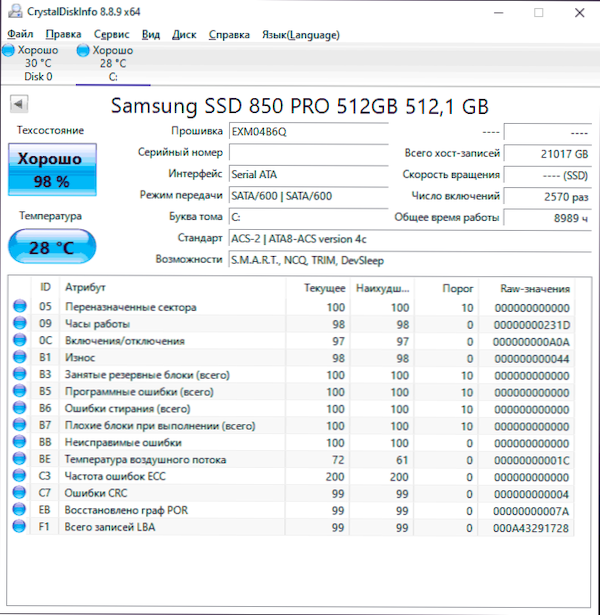
Bodite posebno pozorni na odčitke naslednjih atributov (nekateri od njih so lahko odsotni za vaš disk): 05, 0A, C4, C5, C6, C7. Izdaja teh in drugih parametrov, ki presegajo okvir "zdravih" vrednosti, vam bo povedala, da napako verjetno povzroči tehnični pogoj diska.
Nastavitev čakalne dobe za odziv diska v registru
Ta element je lahko pomemben za povezane trde diske tako notranjega kot zunanjega, zlasti za tiste, ki včasih gredo v način spanja.
V registru Windows obstaja parameter, ki je odgovoren za čas, ko bi morali pričakovati odgovor z diskov in, če je omejitev dosežena, lahko dobite sporočilo o napaki vnosa/izhoda. Vrednost parametra lahko spremenite:
- Pritisnite tipke Win+r Na tipkovnici vnesite Regedit in kliknite Enter, odpre se urejevalnik registra.
- Pojdite v odsek registra
Hkey_local_machine \ sistem \ currentrolset \ storitve \ disk
- Bodite pozorni na vrednost parametra TimeoutValue V pravi skupini urednika registra. Če ga dvakrat pritisnete in izberete decimalno predstavo, lahko vrednost čakanja nastavite v sekundah.

Po zaključku shranite izvedene spremembe, zaprite urejevalnik registra in znova zaženite računalnik in preverite, ali je napaka shranjena.
Video navodila
Če disk ali bliskovni pogon poroča o napakah vnosa izhoda v kateri koli računalnik ali prenosnik, medtem ko stiki na pogonu so v redu (niso oksidirani in niso poškodovani), obstaja velika verjetnost HDD, SSD ali USB Drive in ,,,,,,,,,,,,,,,,,,,,,,, KY, morda najboljši pristop bo njegov nadomestni pristop.

